Guide d’utilisation de GarageBand
- Bienvenue
-
- Qu’est-ce que GarageBand ?
- Annuler et rétablir des opérations d’édition dans GarageBand
- Obtenir des sons et des boucles supplémentaires
- Obtenir de l’aide
-
- Présentation des fichiers multimédias
-
- Boucles Apple Loops dans GarageBand
- Rechercher des boucles Apple Loops
- Lire des boucles Apple Loops
- Définir vos boucles Apple Loops favorites
- Ajouter des boucles Apple Loops à un projet
- Créer des boucles Apple Loops personnalisées
- Ajouter des boucles Apple Loops de tiers au navigateur de boucles
- Personnaliser le navigateur de boucles
- Importer des fichiers audio et MIDI
-
- Présentation de l’éditeur
-
- Présentation de l’éditeur audio
- Modifier des régions audio dans l’éditeur audio
- Quantifier la synchronisation de régions audio
- Transposer des régions audio
- Corriger la hauteur tonale de régions audio
- Modifier la synchronisation des notes et des temps
- Lire une région audio à l’envers
- Définir et déplacer des marqueurs Flex
-
- Présentation de l’éditeur de partition défilante
- Ajouter des notes dans l’éditeur de partition défilante
- Modifier des notes dans l’éditeur de partition défilante
- Quantifier la synchronisation des notes dans l’éditeur de partition défilante
- Transposer des régions dans l’éditeur de partition défilante
- Renommer des régions MIDI dans l’éditeur de partition défilante
- Utiliser l’automatisation dans l’éditeur de partition défilante
-
- Vue d’ensemble des Smart Controls
- Types de Smart Control
- Utiliser le pad Transform
- Utiliser l’arpégiateur
- Ajouter et modifier des modules d’effet
- Utiliser des effets sur la piste principale
- Utiliser des modules Audio Units
- Utiliser l’effet Égaliseur
-
- Vue d’ensemble des amplificateurs et des pédales
-
- Vue d’ensemble de Bass Amp Designer
- Choisir un modèle d’ampli de basse
- Créer un modèle d’ampli de basse personnalisé
- Utiliser les commandes d’ampli de basse
- Utiliser les effets d’ampli de basse
- Choisir et positionner le micro d’ampli de basse
- Utiliser la direct box
- Modifier le flux du signal de Bass Amp Designer
- Comparer une Smart Control modifiée avec sa version enregistrée
-
- Suivre un cours
- Choisir la source d’entrée de votre guitare
- Personnaliser la fenêtre du cours
- Vérifier la manière dont vous avez suivi un cours
- Mesurer vos progrès au fil du temps
- Ralentir le rythme d’un cours
- Changer le mixage d’un cours
- Afficher toute la page de notation musicale
- Afficher les rubriques du glossaire
- Travailler les accords de guitare
- Accorder votre guitare pendant un cours
- Ouvrir des cours dans la fenêtre GarageBand
- Obtenir des cours Apprendre à jouer supplémentaires
- Si le téléchargement de votre cours ne se termine pas correctement
- Raccourcis de la Touch Bar
- Glossaire
- Copyright

Éditeur de partition dans GarageBand sur Mac
L’éditeur de partition affiche les régions MIDI sous forme de notation musicale, y compris les notes, les silences et les marquages de pédale Sustain. Vous pouvez ajouter et modifier des notes et d’autres symboles musicaux.
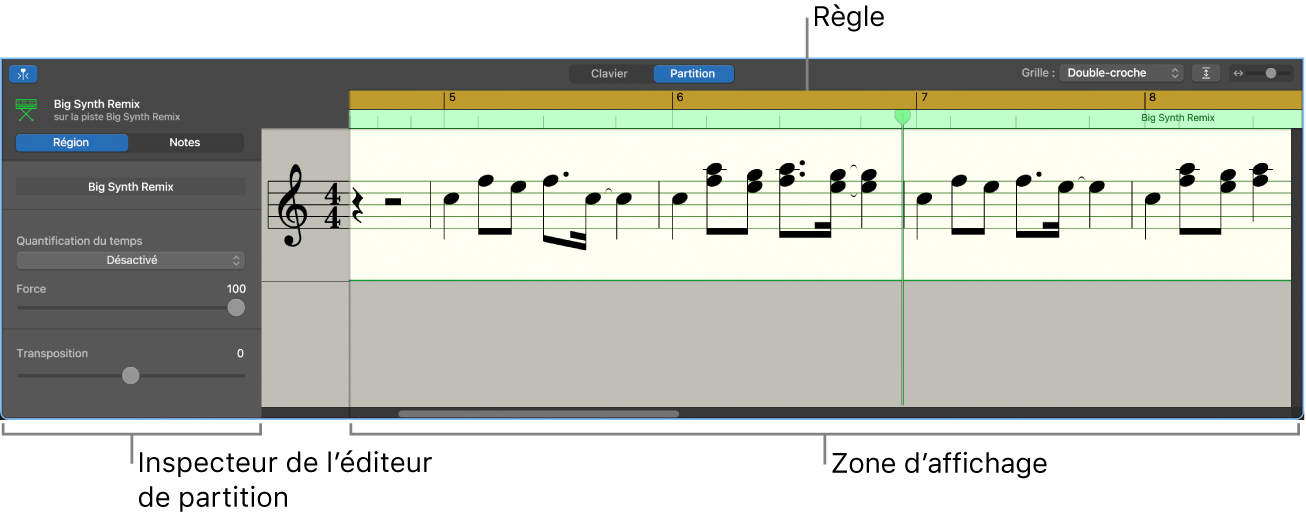
Barre des menus de l’éditeur de partition : Contient le menu local Grille et un curseur de zoom.
Inspecteur de l’éditeur de partition : Contient des commandes permettant de quantifier les caractéristiques temporelles des notes et de régler leur hauteur tonale et leur vélocité.
Zone d’affichage : Affiche les notes des régions MIDI sous forme de notation musicale.
Règle : Affiche une échelle temporelle pour vous permettre d’aligner et d’éditer des notes à des moments précis.
Tête de lecture : Indique la position de lecture actuelle.
Ouvrir l’éditeur de partition
Dans GarageBand sur Mac, procédez de l’une des manières suivantes :
Cliquez deux fois sur une région MIDI dans la zone Pistes, puis cliquez sur Partition.
Sélectionnez une piste d’instrument logiciel, cliquez sur le bouton Éditeurs
 dans la barre des commandes, puis cliquez sur Partition.
dans la barre des commandes, puis cliquez sur Partition.Sélectionnez une piste d’instrument logiciel, choisissez Présentation > Afficher l’éditeur, puis cliquez sur Partition.
Pour en savoir plus sur l’utilisation de l’éditeur de partition, consultez la rubrique Présentation de l’éditeur de partition dans GarageBand sur Mac.